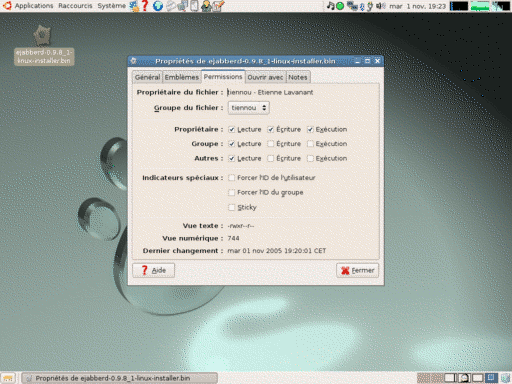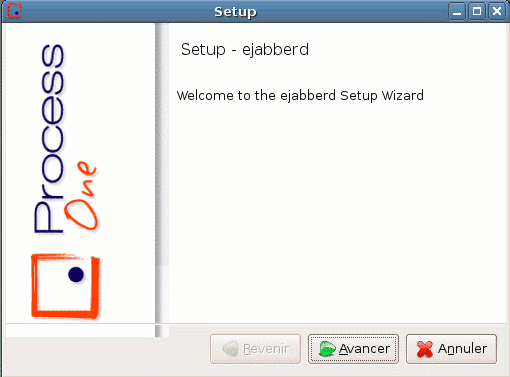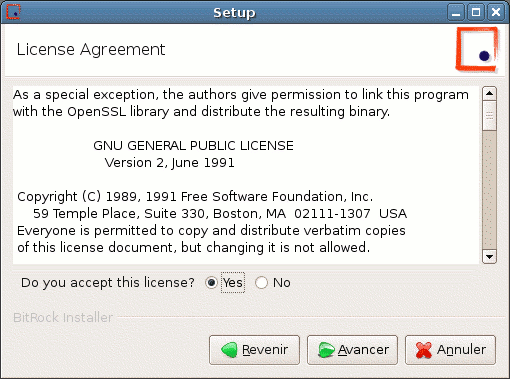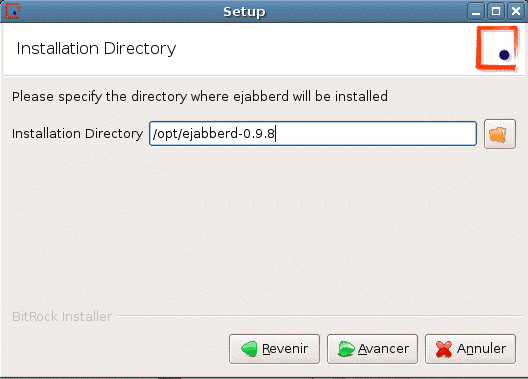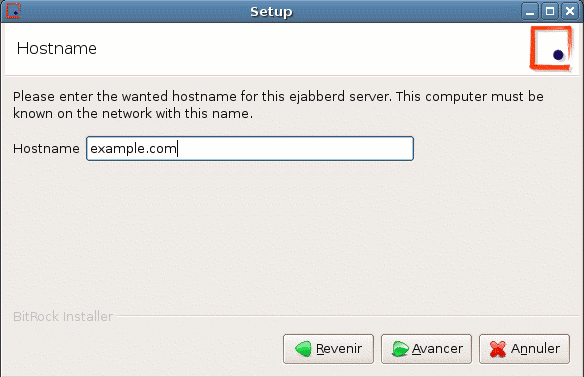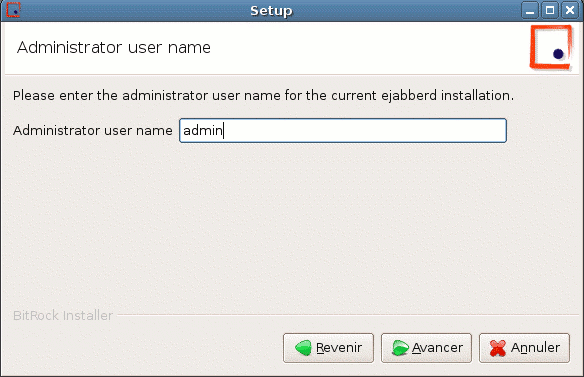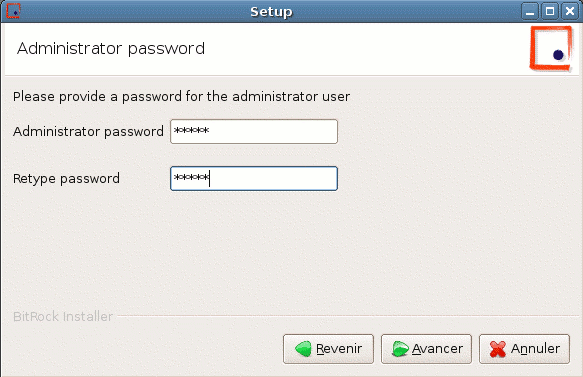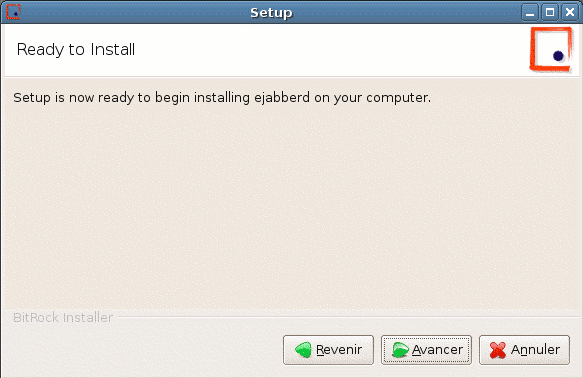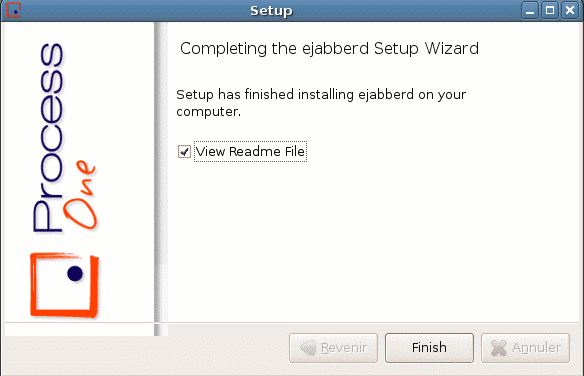« Installer un serveur ejabberd sous GNU/Linux » : différence entre les versions
(ajout de quelques notes pour configurer ejabberd, � mettre en forme plus tard) |
(un peu plus de d�tails sur la configuration du serveur) |
||
| Ligne 44 : | Ligne 44 : | ||
=Configuration= | =Configuration= | ||
Maintenant qu'ejabberd est installé, dans le répertoire principal (le répertoire d'installation que vous avez défini), vous devriez avoir un fichier "ejabberd.cfg". Sauvegardez le fichier original au cas où par : | |||
<code>cp ejabberd.cfg ejabberd.cfg.original</code> | |||
Au début du fichier | Nous pouvons maintenant modifier le fichier sans craintes. Au début du fichier doivent se trouver les trois lignes : | ||
Pour que le serveur soit en français par défaut, | <code> | ||
{language, "fr"}. | override_global.<br> | ||
override_local.<br> | |||
override_acls.<br> | |||
</code> | |||
Avec ces lignes, lorsque vous éditerez votre fichier de configuration, l'ancienne configuration sera enlevée avant de prendre en compte la nouvelle (sinon elle est ajoutée par dessus ce qui peut être source de confusion). | |||
Pour que le serveur soit en français par défaut, il faut mettre la variable "language" à "fr" comme ceci : | |||
<code>{language, "fr"}.</code> | |||
Version du 20 décembre 2005 à 15:16
L'objet de ce tutoriel est de montrer comment mettre en place un serveur Jabber/XMPP ejabberd sous GNU/Linux. Les copies d'écran ont été réalisées avec la version 0.9.8 mais le processus est le même pour la version 1.0.0.
Installation du serveur ejabberd
Nous installerons ici le serveur ejabberd à partir du binaire d'installation de Process One. Cet installeur fonctionne sous toute les distributions GNU/Linux et inclut la partie de l'environnement erlang nécessaire au bon fonctionnement d'ejabberd. Il est utilisable aussi bien en mode graphique qu'en mode texte. Des paquets sont aussi disponibles pour plusieurs distributions pour les personnes qui préfèrent.
Téléchargez le binaire d'installation de la dernière version et donnez lui les droits d'exécution :
Pour obtenir le même résultat en ligne de commande, il faut taper :
chmod u+x ejabberd-0.9.8_1-linux-installer.bin
Exécutez ensuite le binaire et vous devriez voir apparaître l'écran de bienvenue :
Le logiciel est placé sous licence GNU/GPL. Acceptez la licence :
Choisissez un chemin d'installation. Comme le logiciel n'est pas installé par le système standard de paquets de votre distribution, les chemins les plus appropriés sont certainement /opt ou /usr/local/jabber :
Rentrez votre nom de domaine. Ici notre serveur s'appellera "example.com". Les utilisateurs auront donc des adresses du type thomas@example.com, marie@example.com, etc. Si vous avez plusieurs noms de domaine, entrez celui utilisé par l'administrateur principal du serveur, vous rentrerez les noms de domaine supplémentaires par la suite :
Rentrez le nom de l'administrateur. L'administrateur a certains privilèges supplémentaires comme le fait de pouvoir voir les utilisateurs connectés, de pouvoir envoyer des messages à tous les utilisateurs ou encore de pouvoir administrer le serveur par l'interface d'administration web. Ici, nous appelons l'administrateur "admin", son nom complet (celui qu'il faudra utiliser pour l'interface d'administration web) sera donc "admin@example.com" :
Rentrez le mot de passe de l'administrateur :
Confirmez l'insallation d'ejabberd :
Voilà, l'installation est terminée :
Configuration
Maintenant qu'ejabberd est installé, dans le répertoire principal (le répertoire d'installation que vous avez défini), vous devriez avoir un fichier "ejabberd.cfg". Sauvegardez le fichier original au cas où par :
cp ejabberd.cfg ejabberd.cfg.original
Nous pouvons maintenant modifier le fichier sans craintes. Au début du fichier doivent se trouver les trois lignes :
override_global.
override_local.
override_acls.
Avec ces lignes, lorsque vous éditerez votre fichier de configuration, l'ancienne configuration sera enlevée avant de prendre en compte la nouvelle (sinon elle est ajoutée par dessus ce qui peut être source de confusion).
Pour que le serveur soit en français par défaut, il faut mettre la variable "language" à "fr" comme ceci :
{language, "fr"}.